win10系统设置arp防火墙快捷方法 win10系统设置ARP防火墙的快捷方式
更新时间:2024-05-02 10:10:37作者:yang
在使用Win10系统时,设置ARP防火墙是非常重要的一项任务,为了保护网络安全,我们需要及时设置并更新ARP防火墙。有时候设置ARP防火墙可能会比较繁琐,让人感到困扰。不过幸运的是Win10系统提供了一种快捷方式来设置ARP防火墙,让我们能够更加方便地保护网络安全。接下来让我们一起来了解一下Win10系统设置ARP防火墙的快捷方法吧!
win10系统设置ARP防火墙的快捷方式:
1、要先有一个360安全卫士软件,如果您电脑上没有的话可以到:http://www.360.com/去下载。推荐使用最新版的360安全卫士。
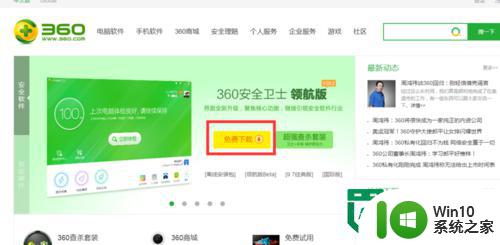
2、下载后开始安装软件。安装时可以选择软件的安装地址。
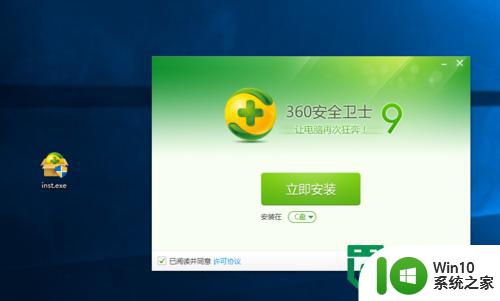
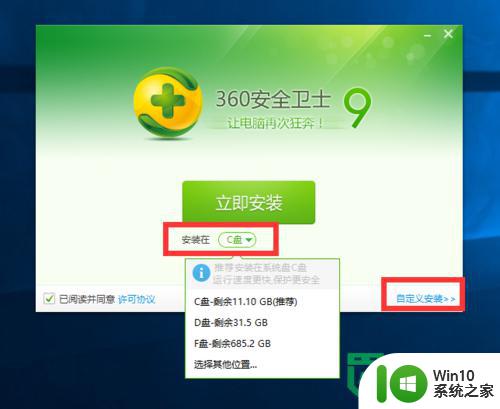
3、安装好的页面。
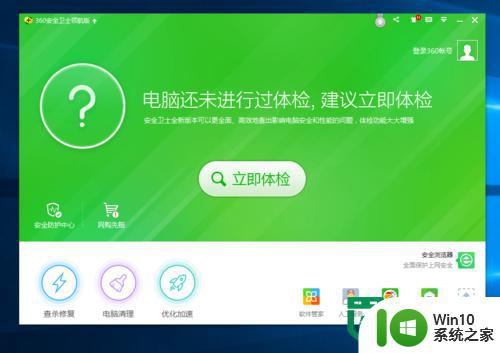
4、在窗口的右下角找到更多,点击打开更多。
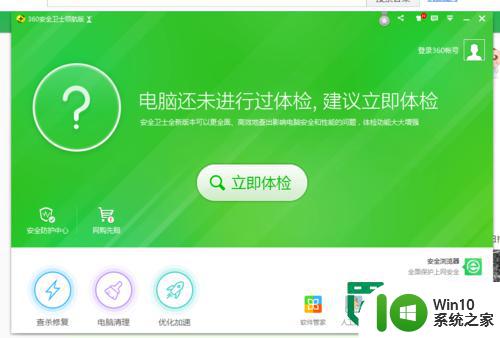
5、在更多工具中搜索下 “流量防火墙” 或者下拉下也能找到的。
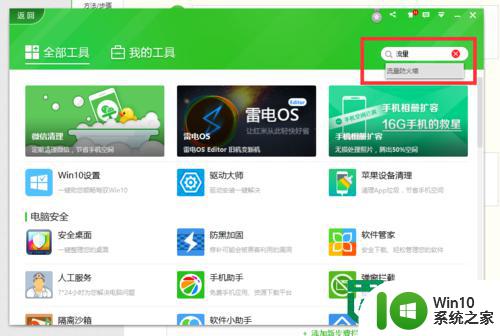
6、打开流量防火墙。点击局域网防护
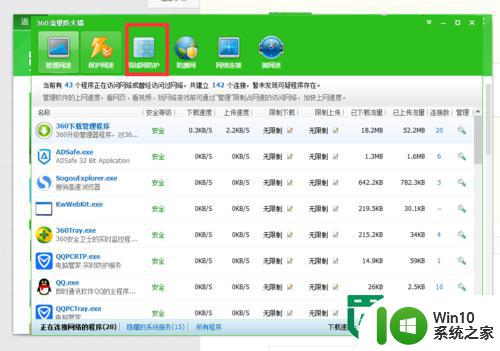
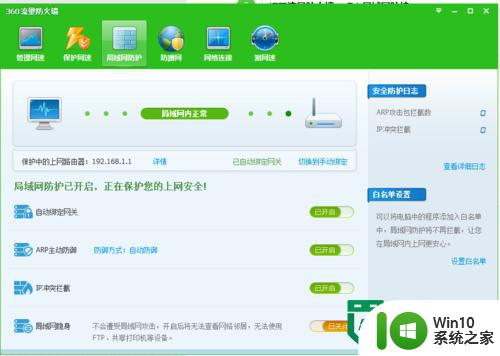
7、在局域网防护里有个arp防火墙,开启就可以了哦。
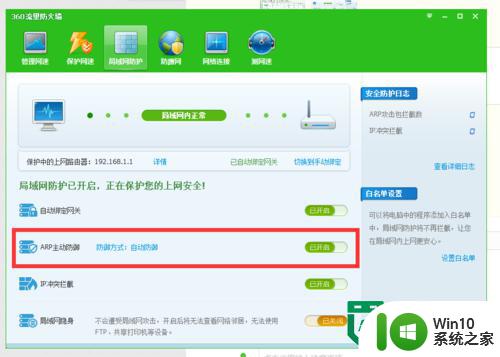
以上就是win10系统设置arp防火墙快捷方法的全部内容,如果有遇到这种情况,那么你就可以根据小编的操作来进行解决,非常的简单快速,一步到位。
win10系统设置arp防火墙快捷方法 win10系统设置ARP防火墙的快捷方式相关教程
- win10电脑开启arp防火墙的教程 win10怎样开启arp防火墙
- w10系统关闭防火墙设置方法 w10系统如何关闭防火墙设置
- windows10打开或者关闭防火墙的快捷方法 Windows10如何通过快捷方式关闭防火墙
- windows10系统网络防火墙在哪里设置 windows10网络防火墙怎么设置
- win10防火墙设置的调整方法 win10怎么修改防火墙设置
- win10防火墙设置方法 win10防火墙开启方法
- w10系统怎样关闭防火墙通知 W10如何关闭防火墙通知设置
- win10设置不提醒防火墙方法 win10如何关闭防火墙关闭提醒
- 正版win10怎么关闭防火墙 正版win10关闭防火墙设置方法
- win10系统如何关闭防火墙 卸载windows10自带防火墙的方法
- win10防火墙信任在哪里设置 window10防火墙添加信任方法
- win10防火墙无法修改 Win10防火墙无法更改高级设置
- 蜘蛛侠:暗影之网win10无法运行解决方法 蜘蛛侠暗影之网win10闪退解决方法
- win10玩只狼:影逝二度游戏卡顿什么原因 win10玩只狼:影逝二度游戏卡顿的处理方法 win10只狼影逝二度游戏卡顿解决方法
- 《极品飞车13:变速》win10无法启动解决方法 极品飞车13变速win10闪退解决方法
- win10桌面图标设置没有权限访问如何处理 Win10桌面图标权限访问被拒绝怎么办
win10系统教程推荐
- 1 蜘蛛侠:暗影之网win10无法运行解决方法 蜘蛛侠暗影之网win10闪退解决方法
- 2 win10桌面图标设置没有权限访问如何处理 Win10桌面图标权限访问被拒绝怎么办
- 3 win10关闭个人信息收集的最佳方法 如何在win10中关闭个人信息收集
- 4 英雄联盟win10无法初始化图像设备怎么办 英雄联盟win10启动黑屏怎么解决
- 5 win10需要来自system权限才能删除解决方法 Win10删除文件需要管理员权限解决方法
- 6 win10电脑查看激活密码的快捷方法 win10电脑激活密码查看方法
- 7 win10平板模式怎么切换电脑模式快捷键 win10平板模式如何切换至电脑模式
- 8 win10 usb无法识别鼠标无法操作如何修复 Win10 USB接口无法识别鼠标怎么办
- 9 笔记本电脑win10更新后开机黑屏很久才有画面如何修复 win10更新后笔记本电脑开机黑屏怎么办
- 10 电脑w10设备管理器里没有蓝牙怎么办 电脑w10蓝牙设备管理器找不到
win10系统推荐
- 1 番茄家园ghost win10 32位官方最新版下载v2023.12
- 2 萝卜家园ghost win10 32位安装稳定版下载v2023.12
- 3 电脑公司ghost win10 64位专业免激活版v2023.12
- 4 番茄家园ghost win10 32位旗舰破解版v2023.12
- 5 索尼笔记本ghost win10 64位原版正式版v2023.12
- 6 系统之家ghost win10 64位u盘家庭版v2023.12
- 7 电脑公司ghost win10 64位官方破解版v2023.12
- 8 系统之家windows10 64位原版安装版v2023.12
- 9 深度技术ghost win10 64位极速稳定版v2023.12
- 10 雨林木风ghost win10 64位专业旗舰版v2023.12